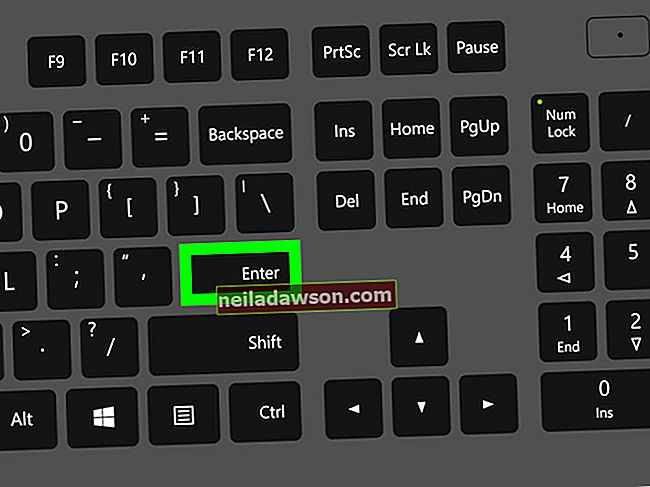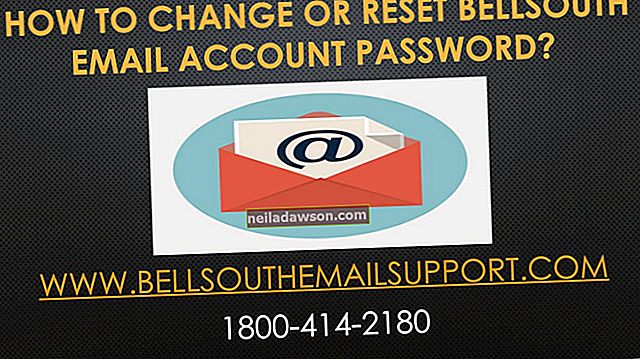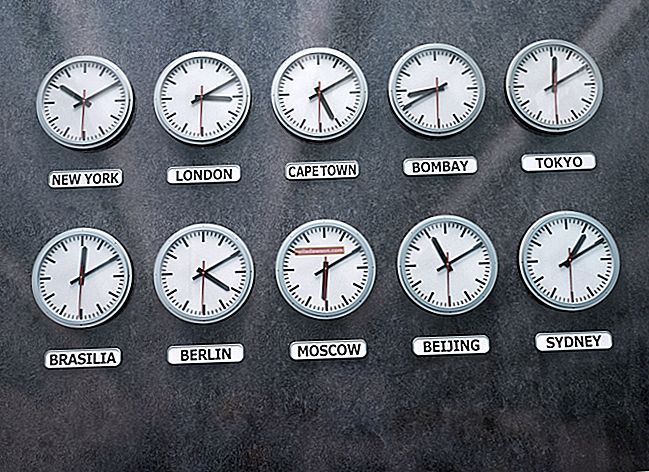Illustrator je priljubljena Adobeova aplikacija za ustvarjanje vektorske grafike, ena od dveh glavnih oblik računalniške grafike. Za razliko od bitnih slik se vektorska grafika matematično generira in ob spreminjanju velikosti ohrani podrobnosti. Zaradi te natančnosti se vektorski procesi pogosto uporabljajo za ustvarjanje poslovnih slik, kot so logotipi in pasice. Adobe Illustrator lahko obstoječe slike vektorizira s pomočjo funkcije Illustrator's Image Trace.
Vektorska in bitna grafika
Številni pogosti grafični formati se imenujejo bitna ali rastrska grafika. Pogosti primeri so grafični formati BMP, JPEG in PNG, ki jih pogosto vidimo v spletu, pa tudi slike v formatu RAW, ki jih ustvarijo številni digitalni fotoaparati. V bistvu napišejo slikovne pike ali drobne pike na sliki in kakšno barvo ima vsaka slika. So naravna oblika za predstavitev podatkov iz senzorjev digitalnih kamer.
Drugi formati grafičnih datotek uporabljajo tako imenovano vektorsko grafiko. V njih so zapisana matematična razmerja med različnimi deli slike, vključno s črtami, točkami in loki znotraj slike. Primeri pogostih formatov vektorske grafike vključujejo datoteke .ai, ki se uporabljajo pri ustvarjanju vektorja v Illustratorju, in razširljive vektorske grafike ali datoteke SVG, ki jih trenutno najdemo v spletu.
Vektorska grafika je pogosto koristna, ker jim njene matematične lastnosti omogočajo enostavno spreminjanje velikosti brez popačenja. Iz tega razloga se pogosto uporabljajo za grafike, ki se morajo pojavljati v različnih velikostih na različnih mestih, na primer za logotipe podjetij. So privzeti izhod številnih običajnih programov za risanje in ilustracijo, vključno z Adobe Illustratorjem, konkurenčnim CorelDRAW in odprtokodnim grafičnim paketom, imenovanim Inkscape.
Številna orodja, vključno z Adobe Illustrator in drugimi priljubljenimi grafičnimi aplikacijami, lahko po potrebi pretvorijo datoteke med vektorske in bitne formate. Pretvorbe niso vedno popolne, zato je morda bolje, da vnaprej načrtujete, katero vrsto datoteke boste potrebovali, preden se preveč oddaljite od grafičnega projekta.
Sled slike v Illustratorju
Illustrator lahko sliko vektorizira s pomočjo funkcije sledenja slik. V prejšnjih različicah Illustratorja je podobna funkcija znana kot "Live Trace".
Odprite sliko
V meniju »Datoteka« odprite sliko, ki jo želite vektorizirati v Illustratorju. Kliknite sliko, da jo izberete.
Aktivirajte sledenje slik
Kliknite meni "Object", nato "Image Trace" in "Make".
Izberite Možnosti sledenja
Kliknite gumb »Slikovna sled« v meniju »Nadzor« ali »Lastnosti« ali izberite prednastavljeno možnost pod »Prednastavitve sledenja«. Prilagodite in eksperimentirajte z možnostmi, dokler zasledovana slika ne izgleda tako, kot želite.
Ročno prilagodite vektorsko grafiko
Če želite ročno prilagoditi elemente vektorske grafike, ki jo ustvarite, kliknite "Predmet", nato "Sled slike" in "Razširi." Ročno povlecite ali uredite vektorske poti, ki jih ustvari Illustrator, tja, kamor jih želite, z uporabo Illustratorjevih standardnih orodij za vektorsko grafiko.
Shranite datoteko
Ko končate, shranite datoteko v meniju »Datoteka«.
Druga orodja za sledenje
Če nimate Adobe Illustratorja, lahko še vedno z drugimi orodji za vektorsko grafiko pretvorite rastrsko grafično datoteko v vektorsko sliko.
Inkscape, brezplačno in odprtokodno orodje za vektorsko grafiko, ki je na voljo za večino sodobnih platform, ima orodje za sledenje slik, ki ga lahko uporabite v ta namen. Če ga želite aktivirati, kliknite meni "Pot" in nato "Sledi bitni sliki". Prilagodite možnosti za ustvarjanje slike, ki ustreza vašim potrebam, nato pa jo shranite kot datoteko SVG, ki jo lahko odprete s številnimi grafičnimi programi in najsodobnejšimi spletnimi brskalniki.
Če raje uporabljate CorelDRAW, drugo komercialno orodje za vektorsko grafiko, lahko z orodjem PowerTRACE pretvorite bitno grafiko v vektorsko grafiko. V meniju »Trace Bitmap« v vrstici z lastnostmi poiščite ustrezne možnosti.